Scansione di documenti
È possibile eseguire la scansione con impostazioni adatte per i documenti.
-
Posizionare l'elemento sul piano di lettura o sull'ADF (Alimentatore automatico documenti).
 Nota
Nota- Per informazioni su come posizionare gli elementi, fare clic su Inizio per tornare alla pagina iniziale del Manuale online del proprio modello ed effettuare la ricerca di "Posizionamento degli elementi (quando si esegue la scansione da un computer)".
-
Fare clic su Scansione (Scan) nella schermata Menu guida (Guide Menu).
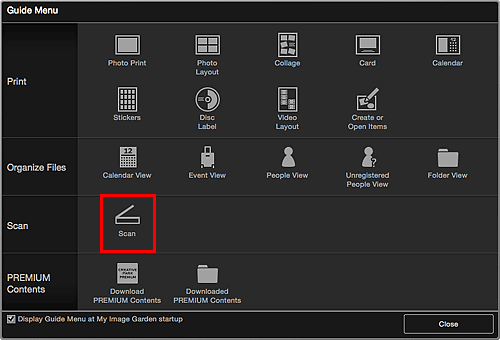
La vista passa a Scansione (Scan).
 Nota
Nota- Fare clic su Scansione (Scan) nel menu globale nella Schermata principale, è anche possibile passare alla vista Scansione (Scan).
-
Fare clic su Documento (Document).
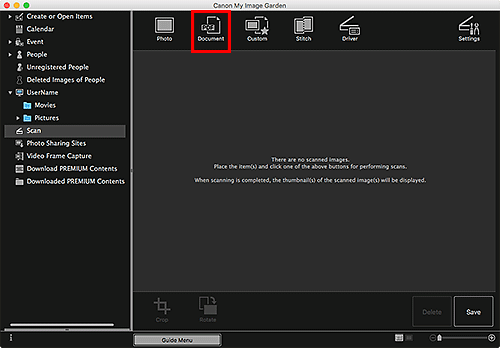
Viene avviata la scansione.
 Nota
Nota- Fare clic su Annulla (Cancel) per annullare la scansione.
Al termine della scansione, l'immagine viene visualizzata come miniatura.
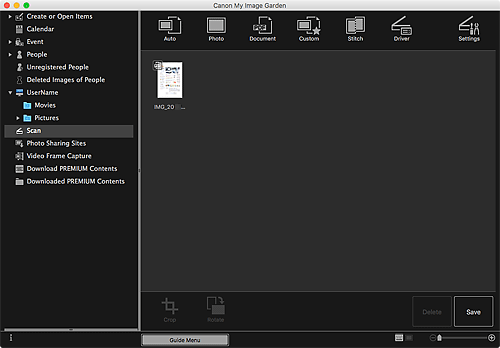
 Nota
Nota-
Per salvare le immagini acquisite, fare clic su Salva (Save).
- Impostare la posizione di salvataggio per le immagini acquisite nella scheda Impostazioni avanzate (Advanced Settings) della finestra di dialogo Preferenze (Preferences) visualizzata selezionando Preferenze... (Preferences...) dal menu My Image Garden. Per ulteriori informazioni sulla procedura di impostazione, fare riferimento a "Scheda Impostazioni avanzate".
 Nota
Nota
- È anche possibile stampare le immagini acquisite. Per visualizzare la finestra di dialogo Stampa, fare clic tenendo premuto il tasto Ctrl sulla miniatura e selezionare Stampa... (Print...) dal menu visualizzato. Selezionare la stampante e la carta da utilizzare, quindi fare clic su Stampa (Print).

